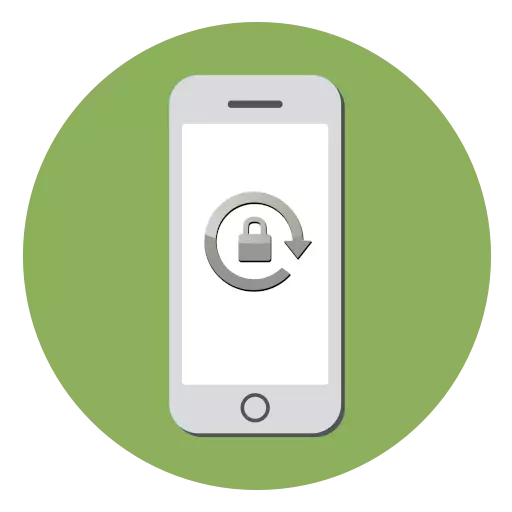
आईफोन समेत किसी भी स्मार्टफोन में स्क्रीन की स्क्रीन का एक एम्बेडेड फ़ंक्शन है, लेकिन कभी-कभी यह केवल हस्तक्षेप कर सकता है। इसलिए, आज हम विचार करते हैं कि आईफोन पर स्वचालित अभिविन्यास परिवर्तन को कैसे अक्षम किया जाए।
IPhone पर ऑटोप्रॉट बंद करें
ऑटो रोट - वह फ़ंक्शन जिस पर स्क्रीन स्वचालित रूप से पोर्ट्रेट मोड से स्वचालित रूप से लैंडस्केप तक स्विच करता है जब आप स्मार्टफ़ोन को ऊर्ध्वाधर स्थिति से क्षैतिज तक बदलते हैं। लेकिन कभी-कभी यह असुविधा प्रदान कर सकता है, उदाहरण के लिए, यदि फोन रखने की क्षमता सख्ती से लंबवत नहीं है, तो स्क्रीन लगातार अभिविन्यास को बदल देगी। इसे ठीक करना संभव है, बस ऑटो-रोटेशन को बंद कर दें।विकल्प 1: प्रबंधन
आईफोन स्मार्टफोन की मुख्य कार्यों और सेटिंग्स के लिए एक विशेष त्वरित पहुंच पैनल प्रदान करता है, जिसने नियंत्रण का नाम प्राप्त किया। इसके माध्यम से, आप स्वचालित शिफ्ट शिफ्ट को तुरंत सक्षम और अक्षम कर सकते हैं।
- नियंत्रण कक्ष को प्रदर्शित करने के लिए नीचे से आईफोन स्क्रीन पर बंद करें (इससे कोई फर्क नहीं पड़ता, स्मार्टफोन अवरुद्ध है या नहीं)।
- नियंत्रण कक्ष अगले दिखाई देगा। पुस्तक अभिविन्यास लॉक आइटम को सक्रिय करें (आप नीचे स्क्रीनशॉट में आइकन देख सकते हैं)।
- एक आइकन जिसने रंग को लाल रंग में बदल दिया, साथ ही साथ एक छोटा पिक्चरोग्राम, जो बैटरी चार्ज सूचक से बाएं स्थित है, सक्रिय लॉक के बारे में बात करेगा। यदि आपको बाद में ऑटो-रोटेशन वापस करने की आवश्यकता है, तो बस नियंत्रण कक्ष पर आइकन पर टैप करें।
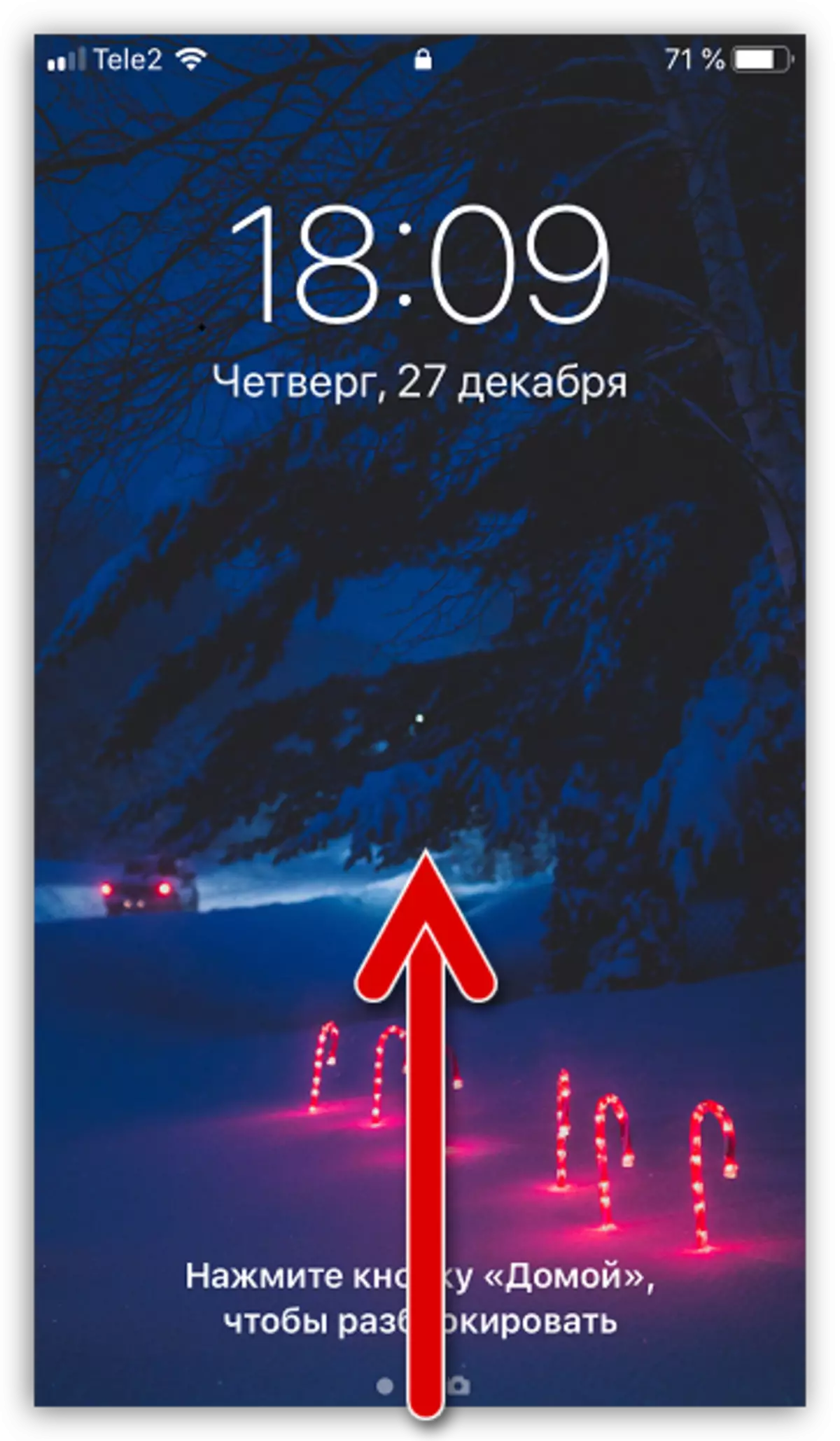
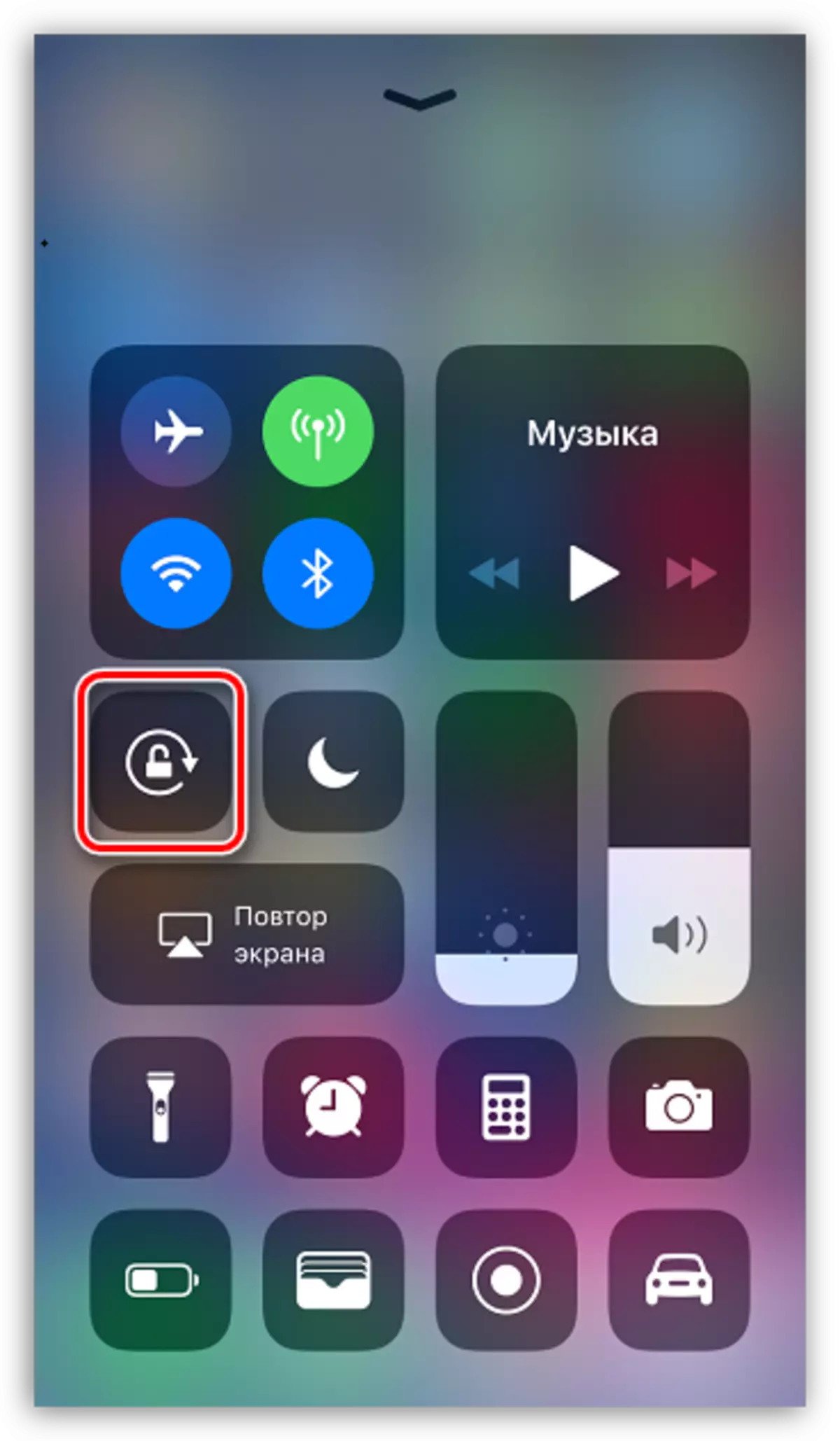
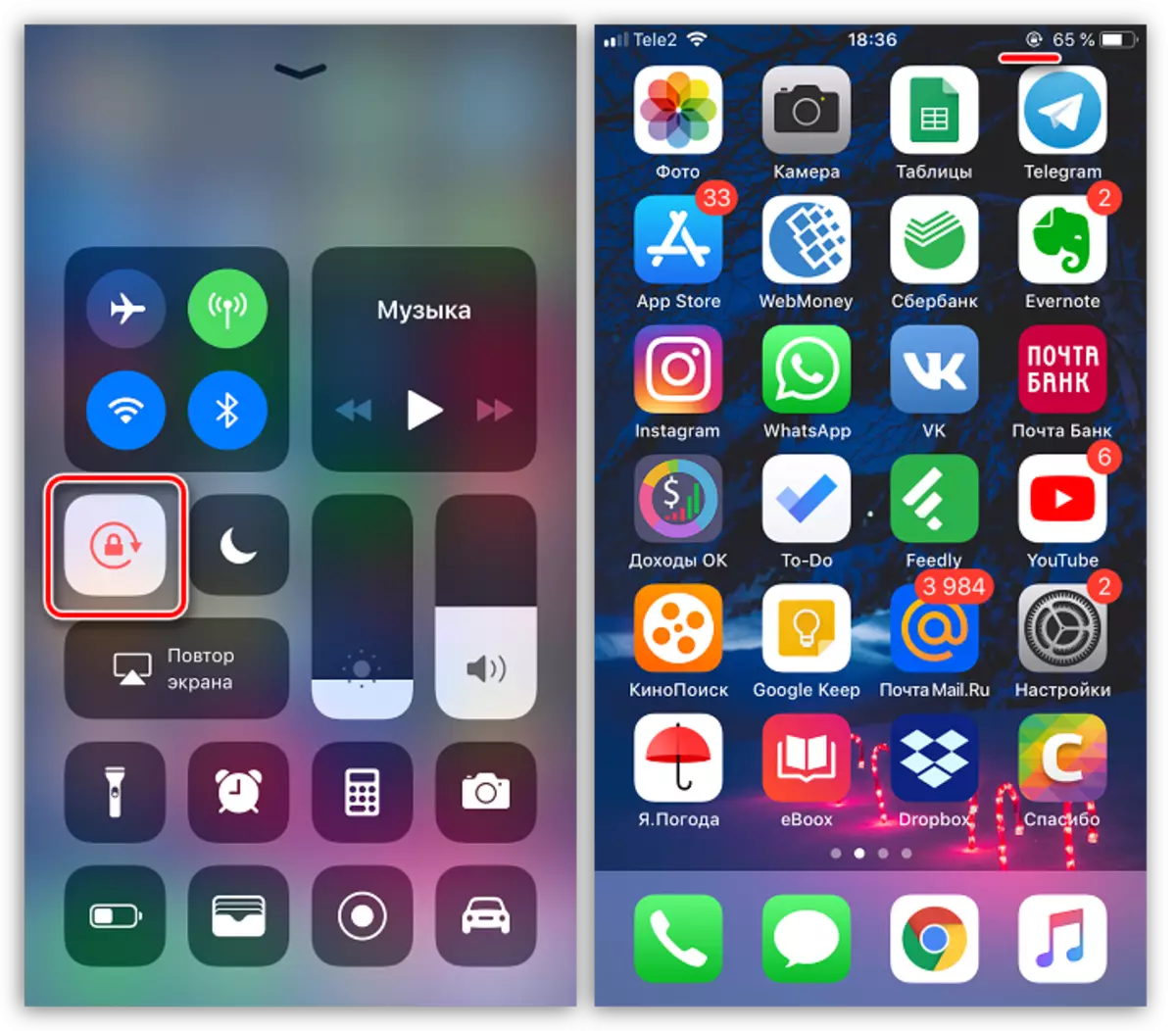
विकल्प 2: सेटिंग्स
अन्य आईफोन मॉडल के विपरीत, जो केवल समर्थित अनुप्रयोगों में छवि को चालू करता है, प्लस श्रृंखला क्षैतिज (डेस्कटॉप सहित) लंबवत के साथ अभिविन्यास को पूरी तरह से बदलने में सक्षम है।
- सेटिंग्स खोलें और "स्क्रीन और चमक" अनुभाग पर जाएं।
- "व्यू" का चयन करें।
- यदि आप डेस्कटॉप पर आइकन को अभिविन्यास को बदलने के लिए नहीं चाहते हैं, लेकिन साथ ही ऑटोप्रोटर अनुप्रयोगों में काम कर रहा है, मान "उन्नत" सेट करें, और फिर सेट बटन दबाकर परिवर्तनों को सहेजें।
- तदनुसार, डेस्कटॉप पर आइकन स्वचालित रूप से पुस्तक अभिविन्यास में अनुवादित होते हैं, "मानक" मान सेट करते हैं और "सेट" बटन का पालन करते हैं।

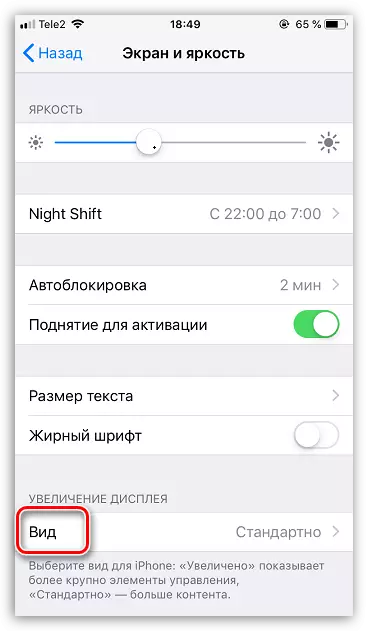


इस तरह, आप आसानी से ऑटो-रोटेशन को अनुकूलित कर सकते हैं और जब यह फ़ंक्शन काम करना है, और जब कोई नहीं है।
